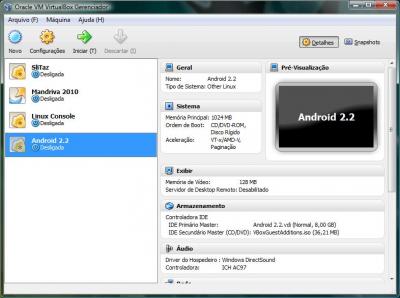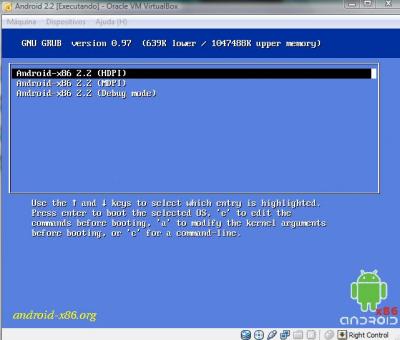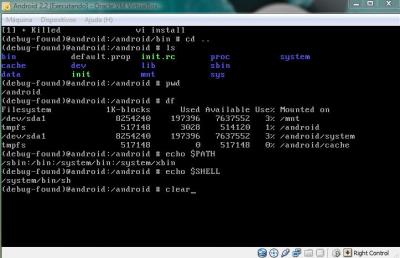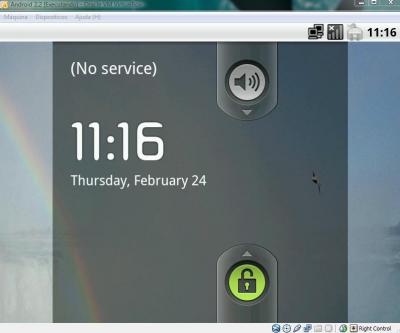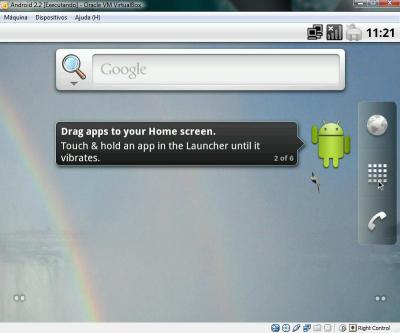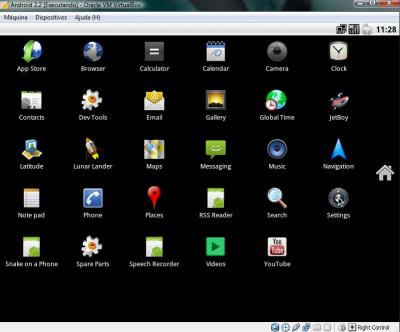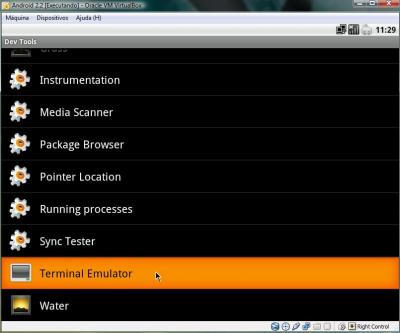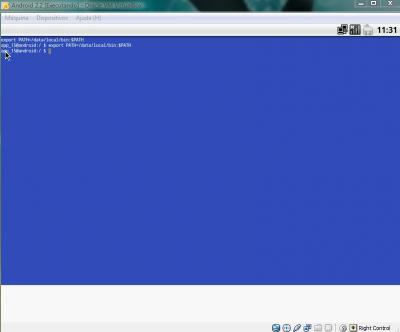Instalando o Android virtualizado no PC
Publicado por Fábio C Premoli em 25/03/2011
[ Hits: 22.269 ]
Blog: http://premoli.wixsite.com/home
Instalando o Android virtualizado no PC
wget http://android-x86.googlecode.com/files/android-x86-2.2-generic.iso
Ou em qualquer outra fonte ou forma confiável. Para outras versões consulte o endereço:
Feito isso, suba uma máquina virtual (usei 1 Giga de RAM e 128 Megas de vídeo). Na tela do boot mostra 3 opções: HDPI, MDPI e o Debug mode. Para carregar o modo gráfico, escolha uma das duas primeiras opções, dependendo da configuração de memória e vídeo feita na instalação da máquina virtual. A opção Debug mode carregar um prompt do Shell para você configurar o seu sistema como desejar, utilizei alguns comandos para testar como vi, cd, ls, pwd, df, clear, echo, su e outros. Iniciando pelo modo gráfico sobe a tela de apresentação e em seguida o desktop bloqueado, lembrando que o sistema é projetado para equipamento com a tecnologia touch screen. Para habilitar o mouse você deve desabilitá-lo através do menu do VirtualBox, seleciona o cadeado e arrasta para cima para carregar o desktop com o menu dos programas disponíveis. Para navegar nos menus você deve o mouse ou o teclado. Para voltar as telas anteriores, use a tecla ESC. Uma das aplicações disponíveis no menu Dev Tools é o Terminal emulator que pode ser muito útil para ajustar seus aplicativos com o sistema carregado. E para desligar o sistema tentei os comandos shutdown, halt, não testei init 0, mas tive que desligar pelo Virtualbox!
Configurando o clima no painel do Gnome
Checar se tal partição está montada pelo Nagios
SQUID + SSO + Autenticação Segura no AD
Criando teclas de atalho no Ubuntu 9.04
Shell, algumas dicas para iniciantes
Um pouco sobre a distribuição Linux Metasys
Instalando kernel 2.6.39 no Ubuntu 11.04
O Desenvolvimento de Softwares e o Valor do Debian
Agente do Zabbix no Ubuntu - Instalação e configuração
Para desligar, basta apertar a tecla "End" do teclado.
Parabéns Fábio,
Interessante a dica, o propósito aqui é conhecer o sistema operacional que vem nos celulares/tablets através do PC. Apenas conhecer mesmo. :-)
Abraço!
Na verdade o que voce fez ai foi rodar a ISO apenas e não instalar propriamente dito.
Para instalar voce deveria criar uma partição (hd virtualizado) escolher um sistema de arquivo e entao instalar.
Sua dica é boa, mas vale lembrar que só vai funcionar se voce estiver com a imagem monatada no virtualbox para poder roda-lo.
Falo isso pois na primeira vez que tentei instalar fiz os mesmos passos que voce fez! Só depois de seguir um outro tutorial consegui instalar definitivamente no VB
Realmente da forma como foi descrita, funciona como um live cd. Mas como diz no comentário acima existem outras dicas na internet para realizar a instalação definitiva no hdd, se necessitar é claro, e caso não consiga usando o terminal ou modo debug. Viva o linux!!!
cool.
o operadora+ consegue identificar todas as operadoras http://www.baixaki.com.br/android/download/liga-operadora-facil-.htm
entao se podemos virtualizar o android podemos virtualizar os chips das operadoras que compramos por R$5/R$10 e utilizar uma app para completar ligações sempre entre mesmas operadoras?
quem sabe chegarmos nas tarifas do zello
cool.
se podemos virtualizar o android podemos virtualizar as contas de telefonia e com o operadora+ podemos identificar quem nos chama ou a operadora de quem chamamos para completar sempre ligações entre mesmas operadoras e com isto praticar as tarifas do zello.
Patrocínio
Destaques
Artigos
Jogando Daikatana (Steam) com Patch 1.3 via Luxtorpeda no Linux
LazyDocker – Interface de Usuário em Tempo Real para o Docker
Instalando COSMIC no Linux Mint
Turbinando o Linux Mint: o poder das Nemo Actions
Inteligência Artificial no desenvolvimento de software: quando começar a usar?
Dicas
O widget do Plasma 6 Área de Notificação
[Resolvido] Algo deu errado ao abrir seu perfil
Tópicos
[Resolvido] Conselho distribuiçao brasileira (9)
Quero instalar, configurar, setar tamanho do rsyslog. (3)
Top 10 do mês
-

Xerxes
1° lugar - 115.931 pts -

Fábio Berbert de Paula
2° lugar - 58.951 pts -

Buckminster
3° lugar - 28.101 pts -

Alberto Federman Neto.
4° lugar - 19.532 pts -

Mauricio Ferrari
5° lugar - 18.388 pts -

Alessandro de Oliveira Faria (A.K.A. CABELO)
6° lugar - 18.072 pts -

edps
7° lugar - 17.096 pts -

Diego Mendes Rodrigues
8° lugar - 16.860 pts -

Daniel Lara Souza
9° lugar - 16.139 pts -

Andre (pinduvoz)
10° lugar - 15.752 pts